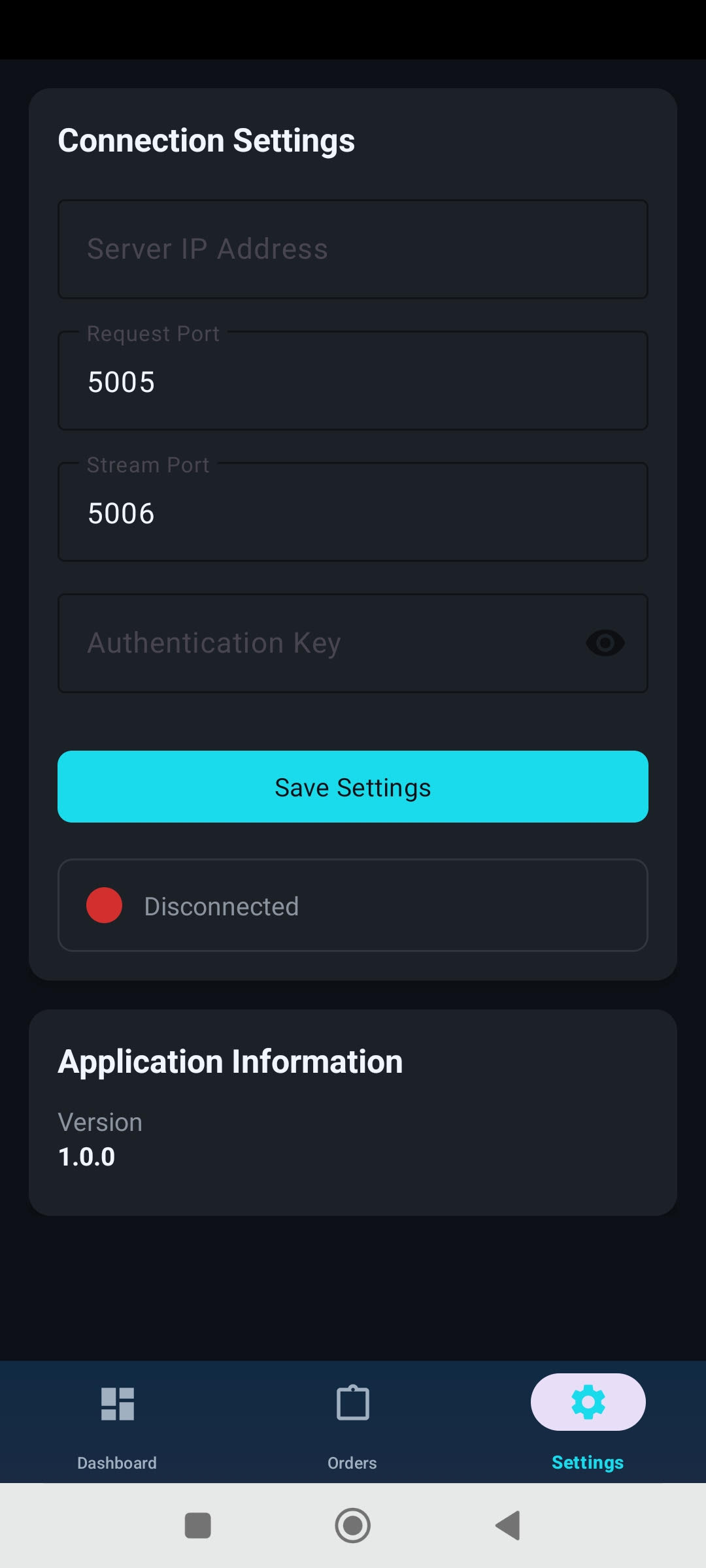Configurazione Completa
Per utilizzare OneTapTrader, avrai bisogno dell'app mobile e dell'Expert Advisor per MetaTrader. Segui la guida passo-passo qui sotto.
Scarica l'app OneTapTrader
Scarica l'app ufficiale di OneTapTrader dal Google Play Store. L'app è disponibile per tutti i dispositivi Android.
Google PlayOttieni una VPS per MetaTrader
OneTapTrader richiede una VPS (Virtual Private Server) per garantire una connessione stabile 24/7 con MetaTrader. La VPS è obbligatoria per il corretto funzionamento del sistema.
Installa MetaTrader sulla VPS
Installa MetaTrader 4 o 5 sulla tua VPS e accedi al tuo account di trading come faresti normalmente sul tuo computer.
Scarica e Installa l'Expert Advisor
Scarica l'Expert Advisor (EA) di OneTapTrader e installalo nella cartella degli EA di MetaTrader sulla tua VPS.
Scarica EA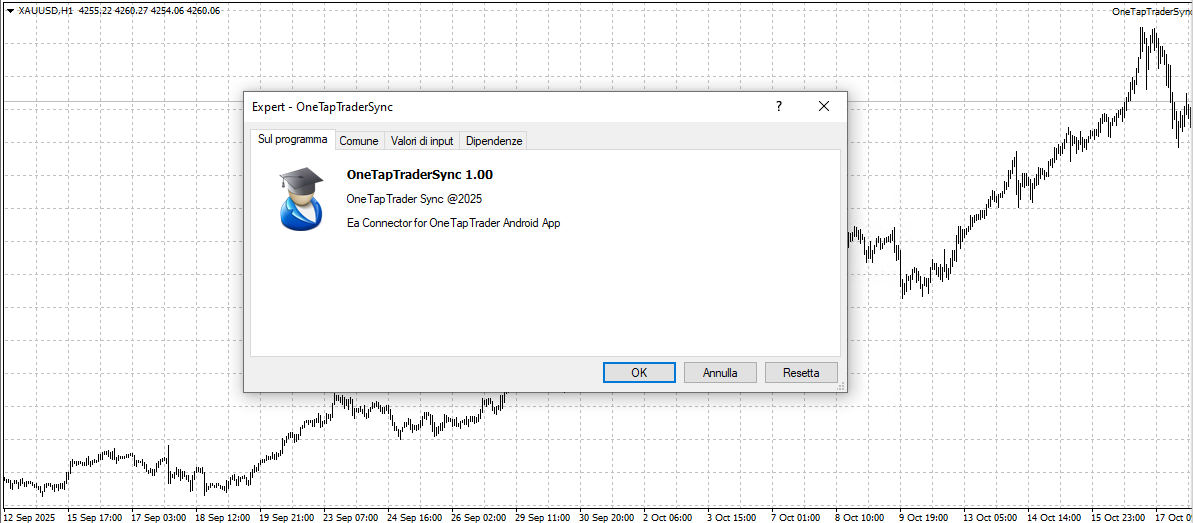
Configura le Porte sulla VPS
Apri le porte 5005 e 5006 nel firewall della tua VPS per permettere la comunicazione tra l'app e MetaTrader.
Trova l'IP Pubblico della tua VPS
Trova l'IP pubblico della tua VPS. Questo indirizzo è necessario per collegare l'app OneTapTrader alla tua istanza di MetaTrader.
Configura l'App OneTapTrader
Apri l'app OneTapTrader sul tuo dispositivo e inserisci l'IP pubblico della tua VPS e le porte 5005 e 5006 nella sezione di configurazione.